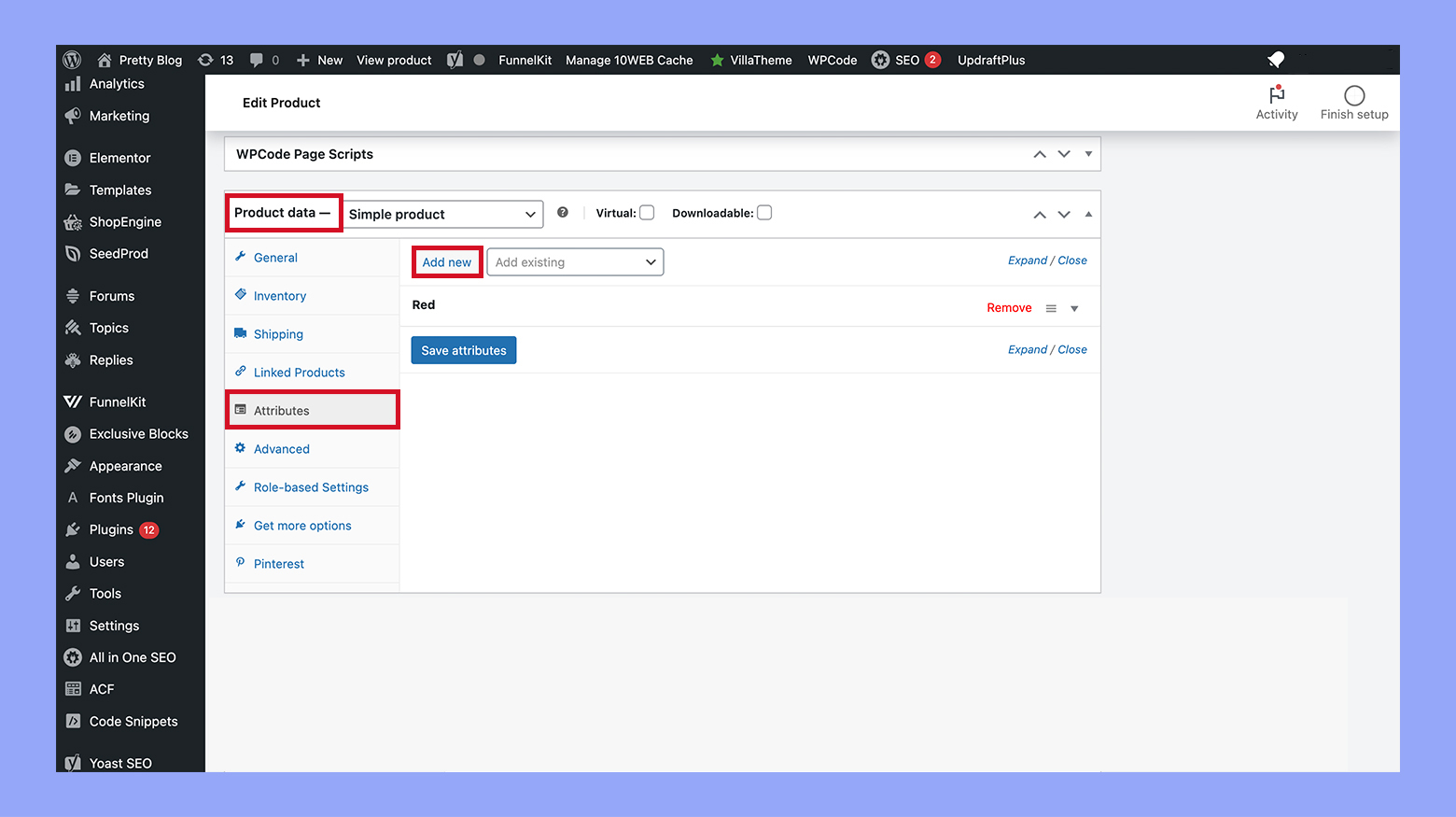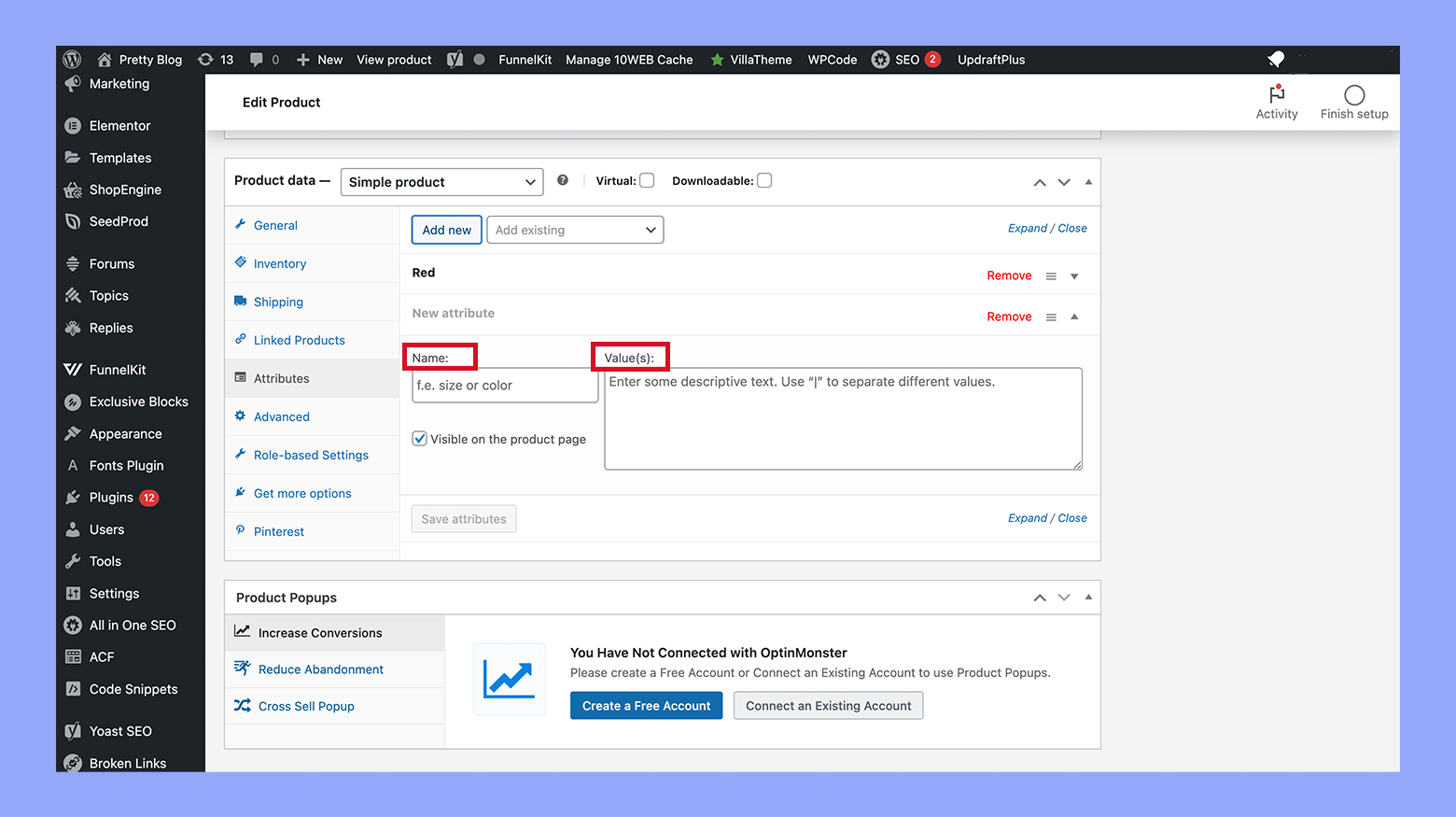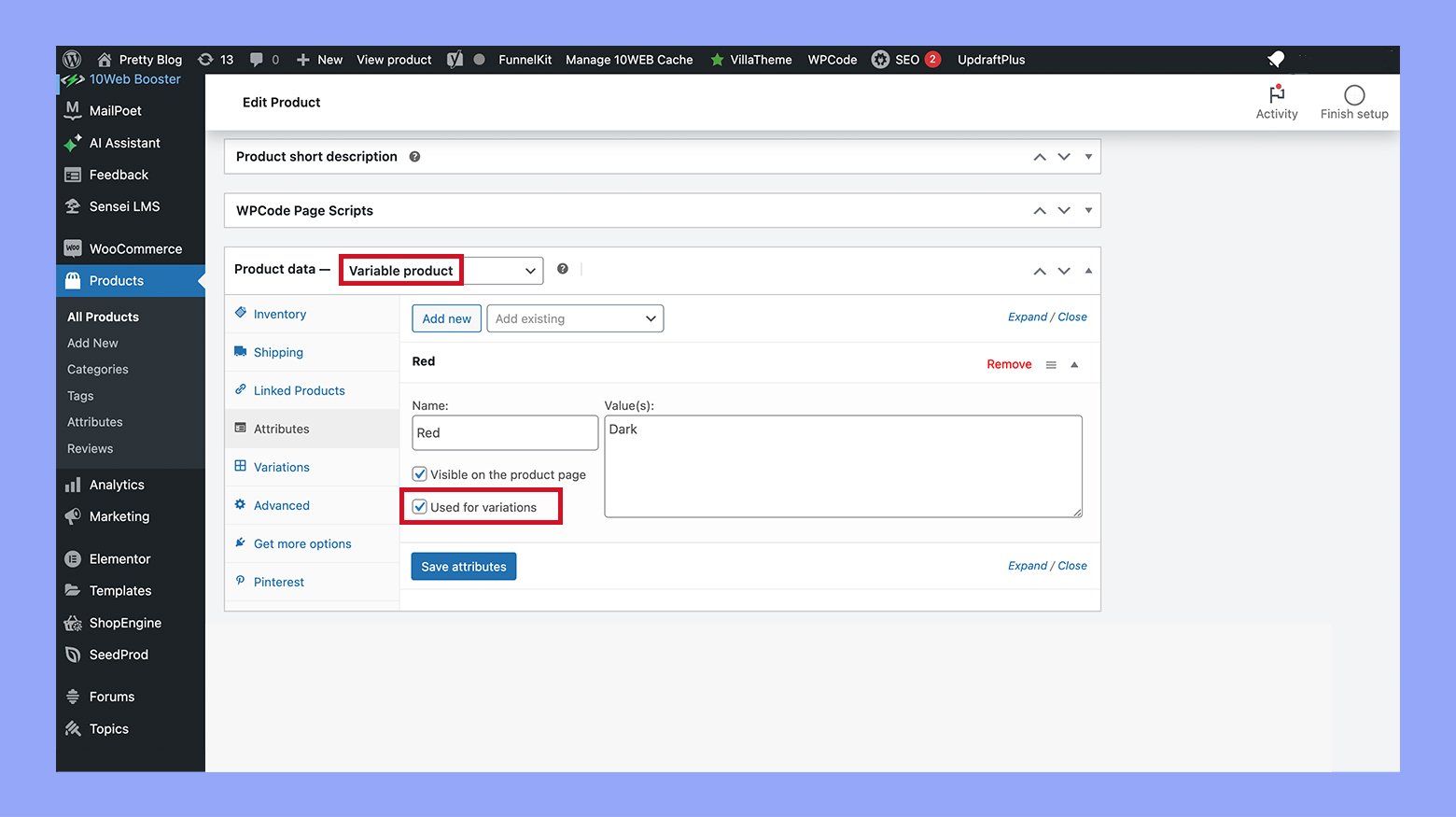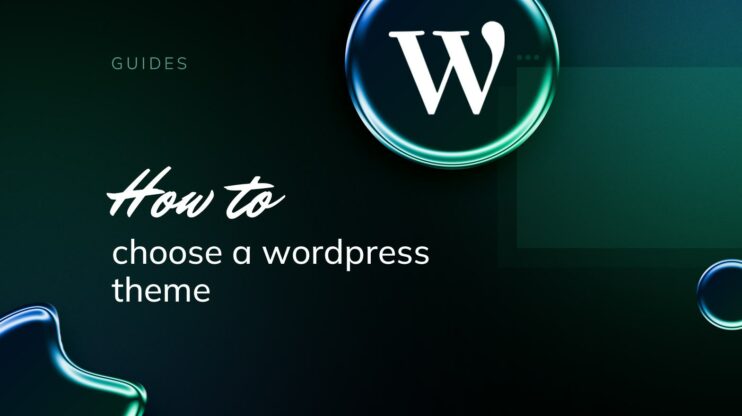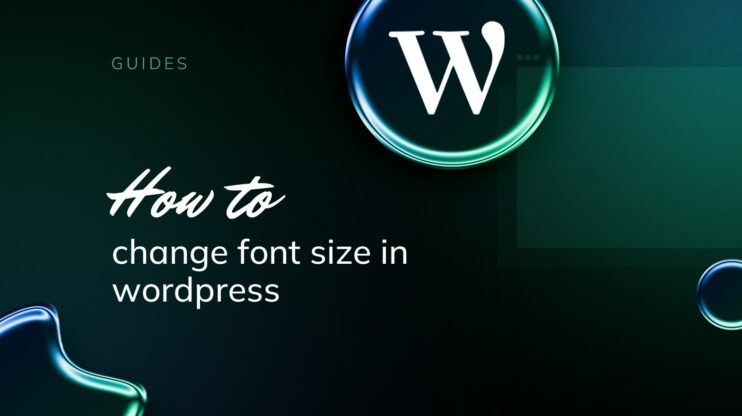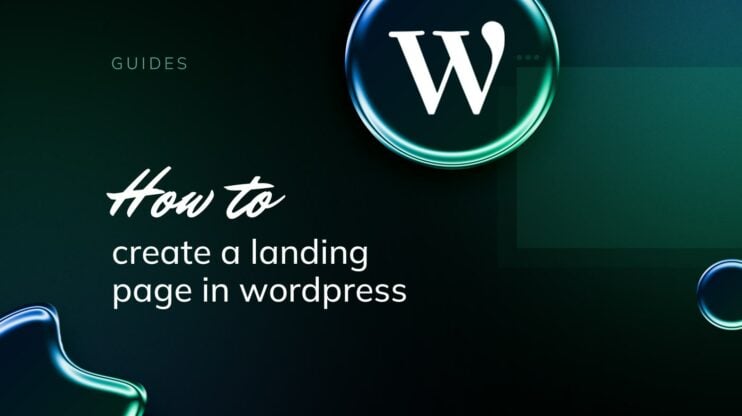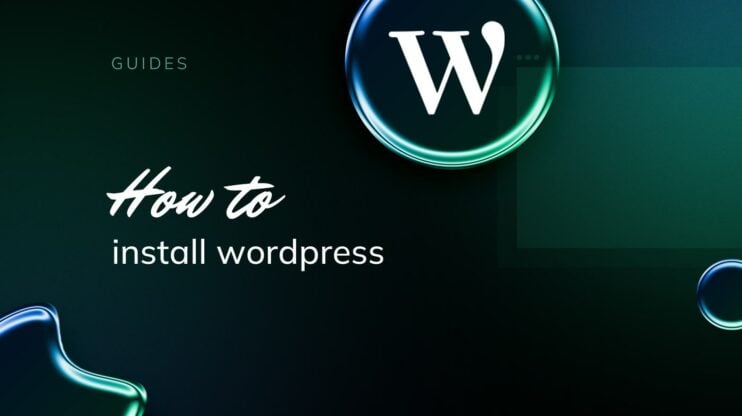Al gestionar una tienda online, proporcionar información detallada sobre los productos es esencial para mejorar la experiencia del cliente e impulsar las ventas. En WooCommerce, los atributos desempeñan un papel crucial para diferenciar los productos y proporcionar a los clientes detalles vitales como el color, la talla, el material y la marca. Esta guía te guiará a través del proceso de añadir y gestionar atributos de producto en WooCommerce, asegurándote de que aprendes cómo añadir atributos de producto en WooCommerce.
Introducción a los atributos en WooCommerce
Cuando se trata de una tienda WooCommerce, los atributos desempeñan un papel clave en la diferenciación de los productos. Piensa en los atributos como características que ayudan a describir tus productos a los clientes. Pueden ir desde factores sencillos como el color y el tamaño hasta otros más complejos como el material y la marca.
Para empezar a añadir atributos a tus productos de WooCommerce, accede primero a tu panel de control de WordPress. Desde allí, navega hasta Productos y luego a Atributos. Here, you’ll find the options to configure the attributes that you can later assign to your products.
Crear un nuevo atributo:
- Haz clic en Añadir nuevo atributo para crear uno nuevo.
- Introduce un Nombre para el atributo.
- Si es necesario, rellena el campo babosade lo contrario, se generará automáticamente.
- Opcionalmente, puedes seleccionar un Tipo de atributo. This will be Selecciona por defecto, lo que te permite elegir entre desplegables o crear variaciones.
- Decide si quieres activar Archivos. If checked, this will create a dedicated archive page for products that have this attribute.
- Haz clic en Añadir atributo para guardar tu nuevo atributo.
Una vez creado el atributo, querrás configurar los términos asociados a él. Por ejemplo, si tu atributo es Colorlos términos serían los colores reales disponibles, como rojo, azul o verde.
Añadir términos a tu atributo:
- Busca el atributo que acabas de crear y haz clic en Configurar términos.
- Aquí puedes Añadir nuevos términos asociados a ese atributo.
Recuerda que puedes añadir y configurar tantos atributos como necesites. Los atributos bien utilizados mejoran la experiencia de compra de tus clientes al facilitarles encontrar lo que buscan. Además, simplifican la gestión del inventario por tu parte. Un consejo de amigo: Mantén tus atributos sistematizados y sencillos para mantener una tienda limpia y eficiente.
Crear atributos globales en WooCommerce te permite definir características que se aplican a múltiples productos, haciendo que la gestión de tu tienda sea más eficiente y fácil de usar.
Definir nombres de atributos
En primer lugar, tendrás que definir el nombre de tu atributo. Ve a tu Productos > Atributos en el salpicadero. En el Nombre introduce el atributo que quieras aplicar globalmente, como por ejemplo Tamaño o Color. Names are how you and your customers will identify the attribute on your store.
Configurar el atributo slug
Después de nombrar tu atributo, tendrás que asignarle un babosaEsta es la versión URL amigable del nombre. Debe ir en minúsculas y suele ser una versión simplificada del nombre, como tamaño o color. Ayuda a mantener organizado tu sitio web y facilita que los clientes encuentren lo que buscan.
Organizar los términos de los atributos
El siguiente paso es configurar los términos para tu atributo. Son las opciones específicas dentro de un atributo, como Pequeño o Azul. After saving your attribute, click on Configura las condiciones. Here you can add as many terms as needed, each with its own slug. Terms help sort and filter products, enhancing the shopping experience on your site.

Looking to sell online?
Create your custom online store in minutes with 10Web AI Ecommerce Website Builder and take your business online.
¿Cómo añadir atributos de producto en WooCommerce?
Cuando estés listo para dar a tus productos de WooCommerce más detalles y diversidad, añadir atributos de producto personalizados será un paso fundamental. Esto te permitirá ofrecer más información y opciones a tus clientes, ya sea el tamaño, el color o cualquier otro aspecto personalizable de tus productos.
Configurar atributos personalizados
Para empezar, navega hasta Productos en tu panel de control de WordPress. Aquí encontrarás la opción de añadir nuevos atributos seleccionando Atributos. Think of each attribute as a characteristic of your product, such as a color or size.
- Haz clic en Añadir nuevo para crear tu atributo de producto personalizado. Aquí es donde definirás el atributo etiquetaque es el nombre que se mostrará en la página del producto.

- Puedes asignar un nombre a tu atributo que dicta cómo se mostrará a los clientes. Para los productos variables, que tienen variaciones como el tamaño o el color, esto es especialmente importante.
- Una vez que hayas nombrado tu atributo y elegido su tipo, puedes definir el valor(es). Value(s) are the specific options within the attribute, such as red or green for color.

- Después de introducir la etiqueta y el tipo, recuerda hacer clic en Añadir atributo para guardar tu nuevo atributo personalizado antes de continuar.
- A continuación, tendrás que conectar estos atributos a tus productos. Puedes hacerlo editando un producto individual, desplazándote a la sección Datos del producto y seleccionando la pestañaAtributos.
- Si tienes un producto variabletendrás que configurar atributos para cada variación. Después de añadir el atributo, haz clic en Se utiliza para variaciones para garantizar que los clientes puedan seleccionar distintas opciones.
- Asegúrate de Guardar atributos cuando termines para conservar los cambios.
Recuerda que los atributos son lo que diferencia tus productos y ayuda a los clientes a tomar decisiones de compra. Configurando cuidadosamente tus atributos personalizados, estarás mejorando la experiencia de usuario de tu tienda y mostrando con orgullo la diversidad de tus productos.
Editar los datos del producto
Para asignar atributos a tus productos, empieza por abrir tu tienda WooCommerce salpicadero. Navega hasta Productos y añadir un nuevo producto o editar una existente. Dentro de la pantalla de edición, busca el botón Datos del producto sección. Aquí, haz clic en el botón Atributos para acceder a donde puedes empezar a asignar atributos.
- Selecciona el atributo deseado en el desplegable Añadir desplegable.
- Rellena el valor o valores del atributo; por ejemplo, si tu atributo es el tamaño, podrías añadir Pequeño, Mediano, Grande.
- Haz clic en Guardar atributos cuando hayas terminado para aplicarlos al producto.
Recuerda marcar la casilla Visible en la página del producto si quieres que los atributos sean vistos por los clientes.
Establecer variaciones
Si tratas con productos variablescomo una camisa disponible en distintos colores y tallas, tendrás que crear variaciones basadas en los atributos que acabas de asignar.
- Ir a los Atributos y asegúrate de que el atributo que quieres utilizar para las variaciones está establecido en Utilizado para variaciones.
- Cambiar a la Variaciones desde la pestaña Datos del producto del producto.

- Elige Crear variaciones a partir de todos los atributos para generar automáticamente todas las combinaciones posibles.
Para cada variación, puedes establecer detalles específicos como el precio, la SKU y el estado del inventario. No olvides hacer clic en Guardar cambios para finalizar tus variaciones. Siguiendo estos pasos, tu tienda WooCommerce podrá ahora mostrar productos con múltiples opciones, mejorando la experiencia de compra de tus clientes.
Cómo utilizar eficazmente los atributos
Al configurar tu tienda online, la forma en que tus clientes navegan y filtran los productos puede mejorar drásticamente su experiencia de compra. Veamos cómo utilizar eficazmente los atributos de los productos.
Filtrar por atributos
Los atributos en WooCommerce no son sólo para aparentar; permiten a tus clientes encontrar exactamente lo que buscan. En añadir atributos de productocomo la talla o el color, habilitas opciones de filtrado en las páginas de tu tienda. Considera la posibilidad de utilizar atributos para permitir que los clientes filtren los productos y se centren en su elección. Por ejemplo, un cliente podría seleccionar todas las camisas de una talla mediana o revelar todos los zapatos de un color específico. Este nivel de experiencia del usuario La optimización garantiza que los clientes puedan clasificar fácilmente los productos en función de sus preferencias.
- Navega hasta la sección Productos > Atributos.
- Después de crear un atributo, haz clic en Configurar términos para añadir los detalles específicos.
- Asegúrate de que Habilitar archivos está marcada para que se pueda filtrar el atributo.
Utilizar atributos en la navegación
Incorporar atributos a la navegación de tu tienda online agiliza el proceso de compra. Puedes añadir filtros basados en atributos a tus menús o crear páginas especializadas que agrupen automáticamente productos con determinadas características. De este modo, los pasillos virtuales de tu tienda están dispuestos de forma eficaz, guiando a tus clientes a través de un recorrido de compra intuitivo.
- Crea un nuevo menú en Apariencia > Menús.
- Utiliza los Atributos de producto para añadir atributos filtrables al menú.
- Organizar y Guardar menú para actualizar la navegación de tu tienda.
Un uso inteligente de los atributos puede hacer que tu tienda sea más fácil de usar y mejorar significativamente la capacidad de tus clientes para encontrar lo que buscan, lo que conduce a una experiencia de compra más agradable.
Gestionar atributos y categorías
En WooCommerce, gestionar eficazmente las categorías y los atributos de tus productos es crucial para crear una experiencia de compra fácil de usar. Las categorías ayudan a los clientes a navegar por tu tienda, mientras que los atributos proporcionan información detallada y facilitan la comparación de productos.
Para mantener un sitio de comercio electrónico bien estructurado, es vital organizar bien las categorías de tus productos. Empieza por navegar a Productos > Categorías en tu panel de control. Aquí puedes Añadir nueva categoríaintroduciendo un nombre y, opcionalmente, un slug que se convierte en la versión URL amigable del nombre de la categoría. Una vez creada, puedes eliminar o editar cada categoría según necesites.
Las etiquetas añaden otro nivel de organización, permitiendo a los clientes encontrar productos por detalles o características específicas. Al editar un producto, introduce etiquetas relevantes en el campo Etiquetas de producto y haz clic en Añade. This will help shoppers locate items based on these distinct tags when they visit your store. Remember to click Publica o Actualizar para guardar tus cambios, asegurándote de que estas etiquetas se aplican correctamente a los productos.
Optimizar atributos para SEO
Cuando añadas atributos de producto en WooCommerce, la optimización para los motores de búsqueda es crucial. Para empezar, ve a la sección Pestaña Atributos dentro de los Datos del producto de tu página de producto. Aquí puedes añadir atributos que no sólo sirvan para fines funcionales, sino que también contribuyan a tu Estrategia SEO.
Para cada atributo, considera cómo podrían buscar tu producto tus clientes. Utiliza palabras clave que sean específicos y descriptivos. Por ejemplo, si vendes camisetas, en lugar de utilizar sólo talla, utiliza talla de camiseta o talla de ropa para dar a los motores de búsqueda más contexto.
Aquí tienes una tabla sencilla que te ayudará a organizar tus atributos:
| Tipo de atributo | Palabras clave | Ejemplo |
| Color | [Color] Camiseta | Camiseta roja |
| Talla | [Size] ropa | Mediana |
| Material | [Material] ropa | Algodón |
Recuerda que el objetivo es ayudar a los motores de búsqueda a comprender mejor tus productos. Al hacerlo, es más probable que tus productos aparezcan en las consultas de búsqueda relevantes.
Los atributos también ofrecen la oportunidad de eclipsar a los competidores en los resultados de búsqueda. Uso inteligente de palabras clave en atributos puede diferenciarte y atraer más clics. Sólo tienes que mantener la autenticidad y evitar el relleno de palabras clave.
En resumen, cuando configures los atributos de tus productos:
- Utiliza la pestaña Atributos efectivamente.
- Piensa en palabras clave que coincidan con la intención de búsqueda.
- Sé específico y claro en las descripciones de tus atributos.
- Evita el uso excesivo de palabras clave para evitar penalizaciones por parte de los motores de búsqueda.
Siguiendo estas directrices, te asegurarás de que tu tienda WooCommerce está preparada para el éxito SEO.
Conclusión
Añadir y gestionar eficazmente atributos de producto en WooCommerce es esencial para crear una experiencia de compra fluida e informativa para tus clientes. Esperamos que esta guía responda a tu pregunta sobre cómo añadir atributos de producto en WooCommerce. Siguiendo los pasos descritos, puedes mejorar tus listados de productos con atributos detallados, facilitando a los clientes encontrar exactamente lo que buscan. Además, la optimización de los atributos para SEO garantizará que tus productos lleguen a un público más amplio, conduciendo más tráfico a tu sitio.